Vraagt u zich af waarom het FaceTime-pictogram ontbreekt op het startscherm van uw Apple iPhone of iPad? Het is een veelvoorkomend probleem en waarschijnlijk het gevolg van een beperking die u of iemand met toegang tot het apparaat heeft ingesteld. Hier leest u hoe u het kunt oplossen.
Let op: niet alle Apple-apparaten ondersteunen FaceTime. Bekijk deze lijst om ervoor te zorgen dat uw apparaat dit ondersteunt.
Overal controleren
Zorg er eerst voor dat het FaceTime-pictogram zich niet ergens in een map verbergt. Veeg heen en weer tussen elk startscherm en controleer elke map. Om de een of andere reden staat het meestal in de "productiviteit” map.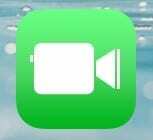 U kunt ook overwegen: de pictogrammen op het startscherm terugzetten naar hun standaardwaarden instellingen als u het nog steeds niet kunt vinden.
U kunt ook overwegen: de pictogrammen op het startscherm terugzetten naar hun standaardwaarden instellingen als u het nog steeds niet kunt vinden.
Vind het met Zoeken
- Veeg vanaf het startscherm helemaal naar links om de "Zoeken" doos.
- Typ "Facetime" in de "Zoeken" veld.
- De app zou als een selectie moeten verschijnen. Tik erop om het te openen.
Herstellen vanuit Apple Store
- Open de "App Winkel" op uw apparaat en zoek vervolgens naar "Facetime“.
- Druk op "Wolk”
 icoon om de app te downloaden.
icoon om de app te downloaden.
Eenmaal gedownload en geïnstalleerd, zou de app weer beschikbaar moeten zijn om te openen op uw startscherm.
Beperkingen controleren
Soms zullen familieleden of iemand met toegang tot uw iPhone per ongeluk instellingen wijzigen. Als de restrictie-instellingen worden gewijzigd, kan dit beperken welke pictogrammen op het startscherm worden weergegeven, inclusief het FaceTime-pictogram.
- Selecteer "Instellingen“.
- Kies in iOS12 en hoger “Scherm tijd” > “Inhoud Privacy en beperkingen” > “Inhoudsprivacy“. Kies in iOS 11 en lager "Algemeen” > “Beperkingen“.
- Typ de toegangscode. Als je de toegangscode niet hebt ingesteld, vraag dan aan iedereen die toegang had tot het apparaat of ze er een hebben ingesteld.
- Stel de "Facetime” beperking tot “Op“. Het zou eruit moeten zien zoals in de onderstaande afbeelding.
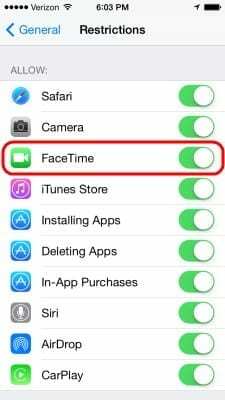
- Zorg er ook voor dat “Camera" is ingeschakeld. FaceTime werkt niet tenzij Camera is ingeschakeld.
Dit zou de FaceTime-knop op de iPhone, iPad en iPod Touch zichtbaar moeten maken.